MoCalc2012でのFireflyの実行
ジョブの実行
- MoCalc2012を起動します。
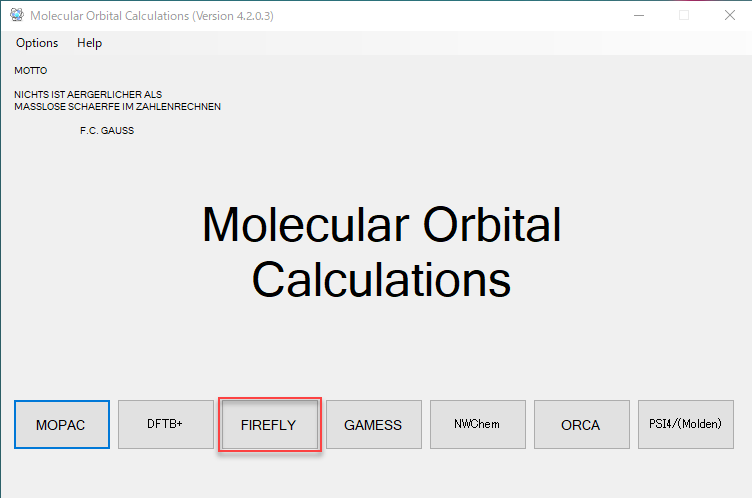
- [FIREFLY]ボタンをクリックします。
ジョブの登録
- エクスプローラでデータファイルを選択し、MoCalc2012のウィンドウにドラッグ&ドロップします。(複数のファイルを 一括して登録することができます。)
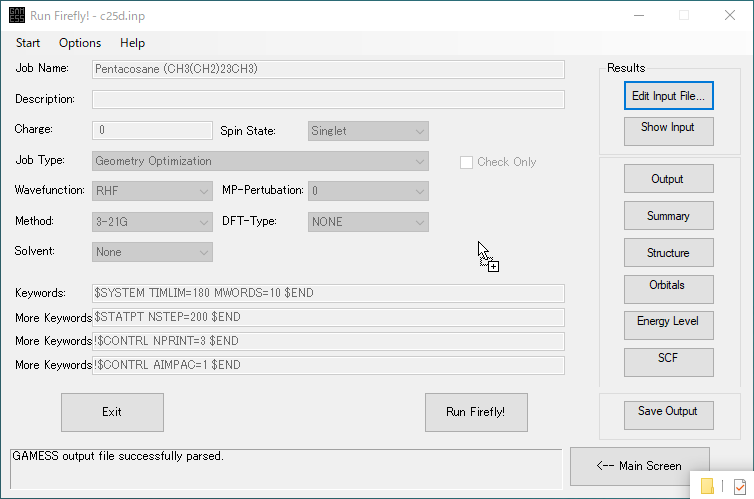
計算の実行
- ジョブを登録し終えたら、[Run Firefly!]ボタンをクリックします。
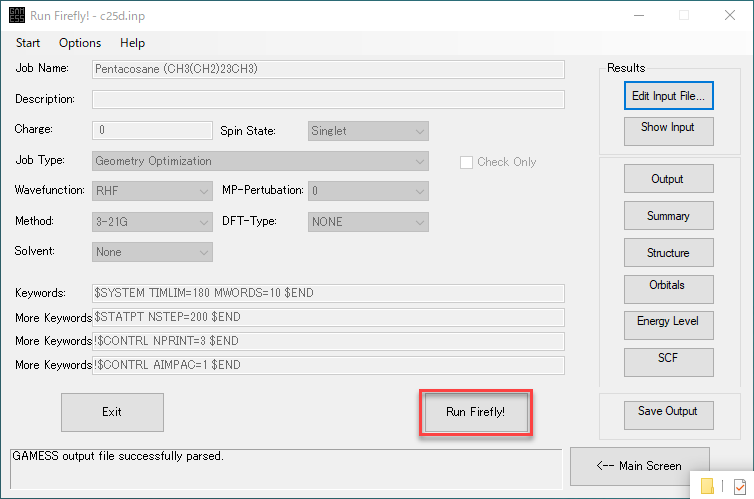
- バッチ・ジョブを実行するかどうかの確認画面が表示されます。[はい]をクリックします。
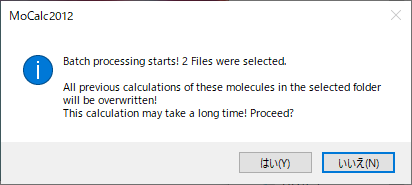
- ウィンドウ下部に実行中のデータファイル名が表示されます。

- FIREFLY_Batch_Report.logファイルに計算の開始時刻と所要時間が出力されます。
**GAMESS/FIREFLY BATCH PROCESSING REPORT**
**Batch processing activated!** 2 files selected.
Process started:2021/07/04 19:57:14
GAMESS/Firefly-calculation for c17d has started.Please wait.....
**Batch processing** GAMESS/Firefly-calculation for c17d done.
Time elapsed: 116 Seconds (1.9 Min.)
後略...
MoCalc2012の設定
- MoCalc2012を起動します。

- [Options]メニューから[Settings]を選択します。
![メニューから[Settings]を選択](images/mocalc-02.png)
- 設定画面が表示されます。
- [ ... ]ボタンをクリックし、Fireflyの実行形式ファイルの場所を指定します。
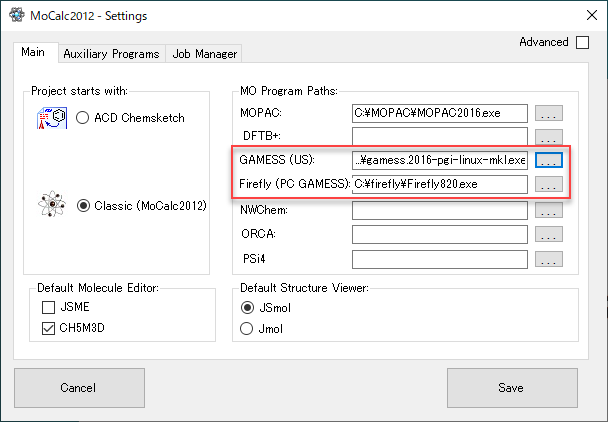
- [Auxilialy Programs]タブを選択すると、使用するWebブラウザーやテキストエディターなどを指定することができます。
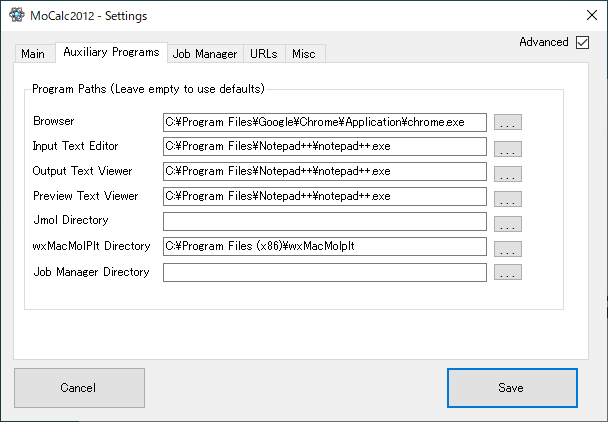
- [Save]ボタンをクリックして設定を保存します。
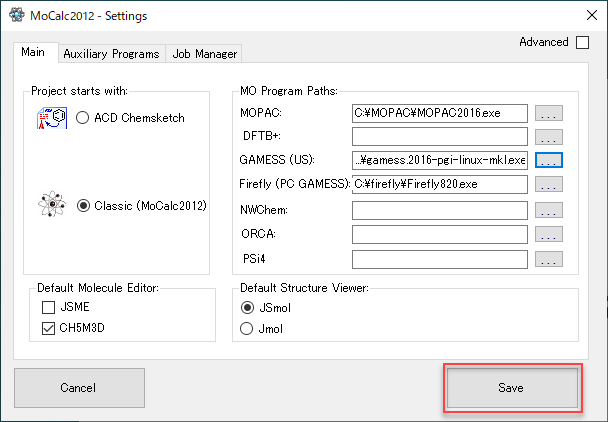
Fireflyに関する設定
- [FIREFLY]ボタンをクリックします。
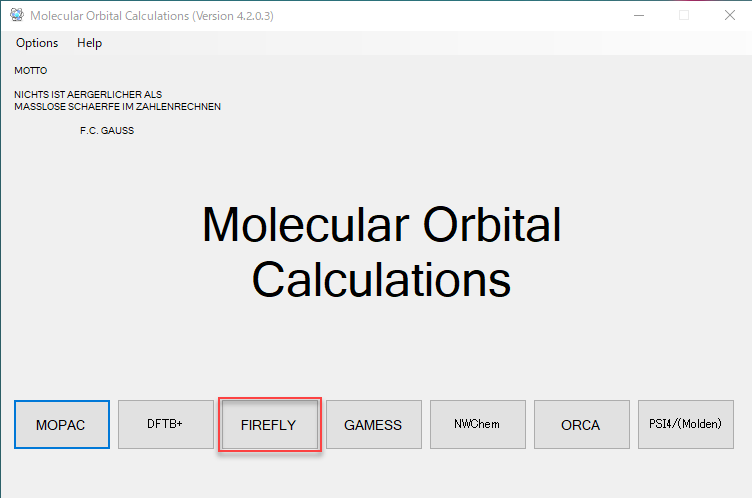
- [Options]メニューから[Presets...]を選択します。

- 計算に使用するCPUコアの数を指定します。
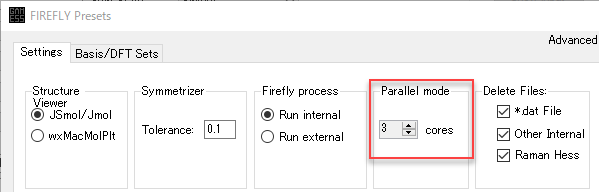
- [Save]ボタンをクリックして設定を保存します。
※ 右上の[Advanced]をチェックすると、作業ディレクトリの場所を指定することができます。